缩印怎么设置(教你实用的缩印技巧)
当打印word文档或者Excel表格时,如果花费很多时间去编辑格式,又或者需要把内容尽可能花最少的纸张页数打印出来,那么,有什么办法可以快速打印出来呢?缩印就可以帮到忙,缩印怎么设置?小编整理了word文档和Excel表格的缩印方法,快来看看吧!

途径一:设置word文档的缩印
步骤一:使用快捷键Ctrl+A全选内容,Ctrl+D设置字体,或者使用鼠标拉取内容,将字体的“字号”设置为“8”。
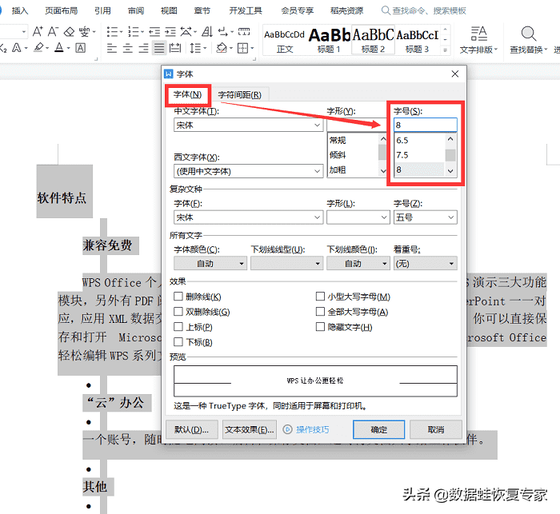
步骤二:完成步骤一不要按确定,点击“字符间距”,选择“间距”的“紧缩”,将“值”改为“0.01”,最后点击“确定”。
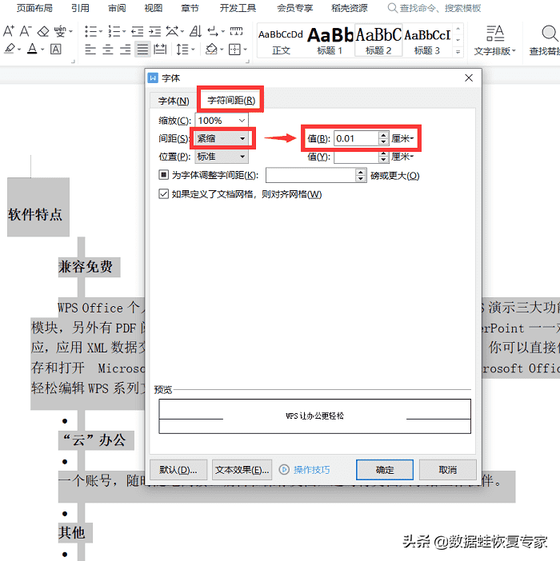
步骤三:点击鼠标右键,选择“段落”。
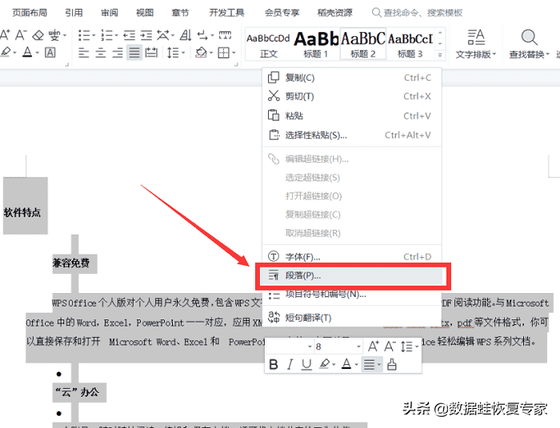
步骤四:将“固定值”改为“0”,最后点击“确定”。
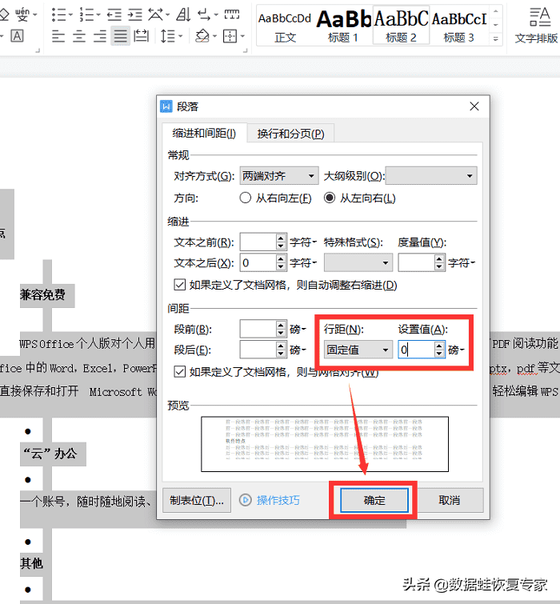
步骤五:点击最上方的“页面布局”,找到“分栏”,选择“两栏”,也可以选择“三栏”,看需求而定,整个缩印就设置好了,直接打印即可。
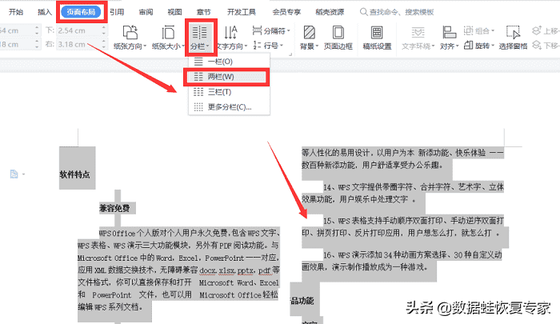
途径二:设置Excel表格的缩印
步骤一:点击表格左上角的“文件”,查看“打印预览”。
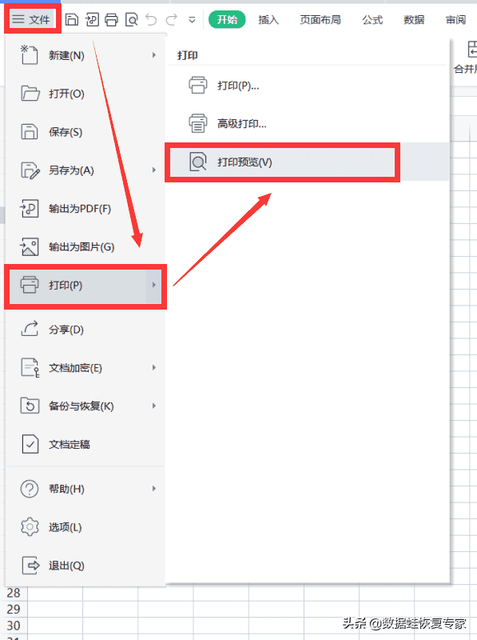
步骤二:调整好“纸张类型”和“纸张方向”,表格数据多的时候,可以一键“将整个工作表打印在一页”,整个表格就会自动缩放在一张纸上面。
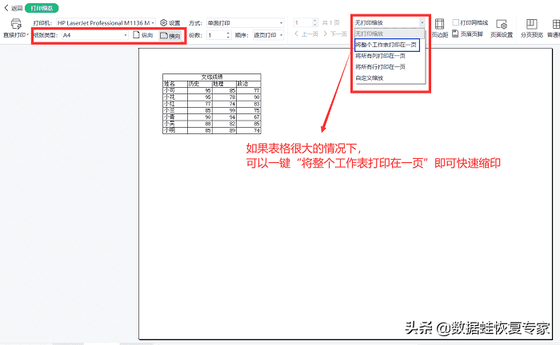
步骤三:如果表格数据很少的情况下,调整“缩放比例”即可。

打印过程中遇到以上问题,均可使用上方的步骤来解决,可以省去很多时间,工作效率大大提升,小编以前不会缩印,每次的文档和表格都要一个一个地去编辑,花费很多不必要的时间,缩印怎么设置?一起来学会使用缩印技巧吧!
除注明外的文章,均为来源:老汤博客,转载请保留本文地址!
原文地址:https://tangjiusheng.com/it/2537.html
原文地址:https://tangjiusheng.com/it/2537.html
大家都在看


 赣公网安备36072102000190
赣公网安备36072102000190